ロジクールのワイヤレストラックボールマウス「ERGO M575OW」を、女性の私が実際に使ってみた口コミレビューを写真つきでご紹介します♪
普通のマウスで手首の痛みを感じていたのでトラックボールマウスを初めて使ったのですが、もっと早く買えば良かった!と思うほど満足しています^^
私はパソコンについて知識がなく、操作も得意ではありませんが簡単に使うことができました。
親指でトラックボールをコロコロするのに慣れるまではちょっと大変かもしれませんが、使っているうちにすぐ慣れてきますよ。
ロジクールのワイヤレストラックボールマウス「ERGO M575OW」の良い口コミや悪い口コミ、実際に使ってみた感想をご紹介しますね♪
トラックボールマウスのお手入れ方法についてもお伝えします。
▼すっごくラク!という大満足の声が続出のロジクールトラックボールマウス「ERGO M575」はコチラ
ロジクールマウスERGO M575OWを購入したきっかけ
私はずっとマウスは普通の、ごく一般的な形のものを使っていたんですけど、長時間のパソコン作業が何日も続いたときに手首が痛くなってきたんですよね。
このままじゃ腱鞘炎になるんじゃないかと思うほど悩まされていたんです。
トラックボールのマウスがおすすめだよ、ということはわりと前から聞いていたのですけど、「使いにくそうだな」「パソコン得意じゃない私には使いこなせない」というイメージがあってなかなか買えずにいました。
思うように操作できないのがストレスになりそうで(笑)
でもトラックボールのマウスなら手首も痛くならないし、肩こりもしにくくなるとか!
マウスにこんな値段かけるのか・・・と思ったのも正直なところですが・・・
思い切ってトラックボールマウスを購入することにしました!
口コミを見ても
- すっごくラク!
- 普通のマウスには戻れない!
- もっと早く買えば良かった!
という大満足の声がたくさんありましたよ♪
>>ロジクール ワイヤレスマウスM570の口コミを楽天で見る
ロジクールマウスERGO M575OWを使った口コミレビューと感想

ロジクールのトラックボールマウス「ERGO M575OW」を実際に使ってみた口コミレビューをお伝えしますね。
ロジクールマウスERGO M575OWの悪い口コミやデメリット
まず、第一印象は「デカイ」!と感じました。
私は手が大きい方なので特に困ることはないのですが、手が小さい人はもしかしたら大変なのかも・・・?

でも口コミを見てみると、手が小さい女性でも問題なく使えたという声がありました♪
マウスをつかんで操作するわけではなく、添えるだけなので心配いらないと思います^^
クリック音は「カチカチ」鳴るので、静音性があれば良かったな~と思います。
一番は「慣れるまで使いにくい」これに尽きます(笑)
最初のうちは、どういう動きをしたらいいのか手と頭が悩んでいました(ノ∀`)
親指でボールをコロコロするだけなんですけど、動きがフラフラするんです。
行きたいところにマウスのポインターを持って行けず、すっごく時間がかかりましたね。
親指がつりそうになるし・・・
失敗したかもー!(ノД`)と、ちょっと思ったり・・・
なので普通のマウスとトラックボールの二刀流で使っていました。
でも少~しずつトラックボールに慣れてきて、「いけるかも」と思うようになり、3日ほどで慣れてきましたよ!
慣れるまでもっとかかると覚悟していたので、思っていたより早かったかもしれません^^
一週間もあればだいぶ慣れてくると思います♪

慣れたら快適!!
ロジクールマウスERGO M575OWの良い口コミ
続いて、ロジクールのトラックボールマウス「ERGO M575OW」を使ってみて良かったところをご紹介しますね。
腕や肩が疲れにくい
トラックボールマウスを使うようになったら、手首がラクになりました!
操作するときに手首を動かすことがないので負担がかからず、長時間使っていても疲れにくいんです!
親指だけでラク~に操作することができますよ。
マウスを使っているときって、親指ヒマしてますもんね(笑)
突然仕事を与えられた親指。最初は戸惑っていましたけど、慣れたらスムーズに扱えるようになりました( *´艸`)

早く買えば良かった!
場所を取らない
カーソルの操作をするときに、マウス自体を動かさなくていいので省スペースで作業することができます。
普通のマウスはカーソルを移動させるときに本体を動かして操作しますよね。
そうすると、ある程度の場所が必要になってきます。
マウスパッドを置くスペースもいりますし。
狭いところだとマウスを動かす手がぶつかったりひっかかったりしますから(^_^;)
でも、トラックボールマウスは親指でボールを転がすだけでOK♪
トラックボールマウスを置くスペースだけあればいいので、膝の上やベッドで作業もできちゃいます( *´艸`)
底に滑り止めが付いているので、マウス本体が動いてしまうこともありませんよ。
普通のマウスみたいに動かしてしまうかも?と思っていたのですが、そもそも大きくて重みもあるので動かす気にはなりませんでした(笑)
最長24ヵ月の電池寿命
ロジクールのトラックボールマウス「ERGO M575OW」は充電式ではなく、電池で動くようになっています。
接続はBluetoothまたはUnifying USBに対応していますが、どちらの場合にも単三形乾電池1本必要です。
<電池寿命>
- Unifying USBレシーバー使用時:最長24ヶ月
- Bluetooth使用時:最長20ヶ月
簡単に電池切れすることがなく、最長2年間も使うことができます。
充電するの忘れてた!という心配もいりません♪
ロジクールのトラックボールマウス「ERGO M575」は噂に聞いていたとおり最高でした!
「慣れるまで使いにくい」というデメリット(?)をすぐ忘れるくらい、快適に使うことができていますよ^^
ロジクールマウスERGO M575OW トラックボールの使い方は簡単!
ロジクールの「ERGO M575」ワイヤレストラックボールマウスは3色あります。
- ブラック
- グラファイト
- オフホワイト(ペイルグレーと表記されることも)
▼ロジクールERGO M575S(ブラック)
▼ロジクールERGO M575GR(グラファイト)
▼ロジクールERGO M575OW(オフホワイト)
M575S(ブラック)とM575GR(グラファイト)の違いはちょとわかりにくいのですが、グラファイトは少しグレーがかっています。
私も最近まで気が付きませんでしたけど(笑)
>>ロジクールM575SとM575GRの違いはこちらでご紹介しています
「ERGO M575S(ブラック)」が少し安くなっているショップもあったのですが、私は白いマウスを探していたので、「ERGO M575OW(オフホワイト)」を選びました♪
購入したのは、楽天市場の「logicool(ロジクール)公式ストア」です

パッケージ自体は16cm×10.5cm×5cmほどで大きくはありませんが、ダンボール箱に梱包され宅配便で届きました。

<付属品>
- ERGO M575本体
- Unifying USBレシーバー
- 単3乾電池x1
- 保証書
乾電池とUSBレシーバーは本体の中にすでに入っていました。

マウスにしては存在感があるかもしれません。
表面は波のようなデザインになっています。これは、手を添えたときに滑りにくくなっているんですって。
トラックボールはラメがかっていて、キラキラしています。

かっこいいですよね~♪デキル人間になった気がしてしまいます(о´∀`о)
パソコン無知人間なのに・・・(笑)

あらゆる手のサイズにフィットする形状で、人間工学的に設計・開発されています。
▼持ち運びしたい場合には、専用収納ケースも売っていますよ♪
▼色違いもあります♪
ロジクールマウスERGO M575OWの使い方
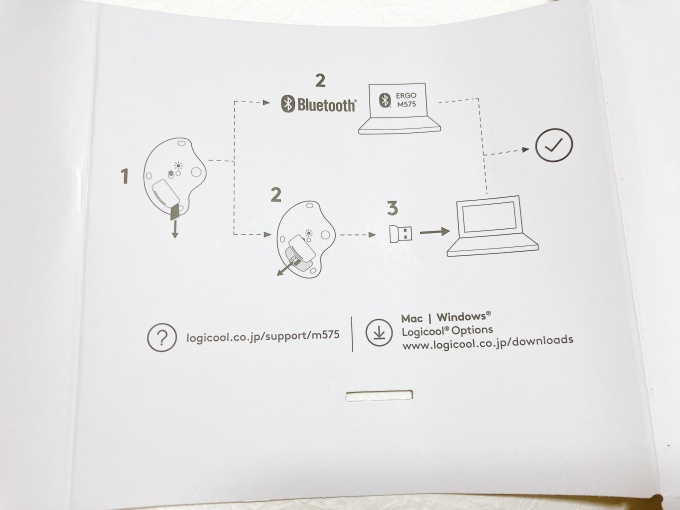
パッケージの中には、このように絵で使い方の説明が書かれていました。
ややこしい設定とかあったらどうしよう・・・とちょっと心配したのですが、わずか2~3ステップだけ!
詳しい取扱説明書がなくても、私のようにパソコンの知識がなくても簡単に使うことができますよ^^
あとは親指でトラックボールを転がして操作する「慣れ」が必要ですね。
でも一週間程度あれば手に馴染んでくると思います♪
ロジクールマウスERGO M575OWの接続方法
ロジクールのトラックボールマウス「ERGO M575OW」はWindows・Mac・iPadに対応しており、2つの接続方法から選ぶことができます。
- Unifying USB
- Bluetooth
どちらの場合もとっても簡単です!
それぞれ説明しますね。
Unifying USBの場合

STEP②同梱されているUnifying USBレシーバーをパソコンのUSBがポートに挿し込む
超簡単!
1つのUnifying USBレシーバーで最大6台のデバイス(対応マウスやキーボード)と接続することができるので、複数のUSBレシーバーを扱う必要がありません。
USBレシーバーを使わないときは本体の中にちゃんと収納場所があるんですよ。

これで紛失の心配もありませんね^^
Bluetoothの場合

STEP②マウスの裏面にあるBluetoothボタンを長押しする
Bluetooth接続の場合はパソコンでの設定も必要です。
ちなみに・・・
私は本当にパソコン無知なので、Bluetoothってどのパソコンでも使えるものだと思っていたんですよね。
でも私が使っているパソコンでBluetoothが使えませんでした。
調べてみると、古いパソコンにはBluetoothが搭載されていないとか・・・!
USBレシーバーで使えるからBluetoothが使えなくてもいいのですけど、さらに調べてみるとBluetoothが使えるようになる画期的なもをの見つけたのです。
▼Bluetoothドングル(アダプタ)をパソコンに挿すだけ!
これ1個でBluetooth対応パソコンに早変わり!
マウスもキーボードもイヤホンも何でも使えるようになるんですよー!
え、普通知ってるの?(笑)
ロジクールマウスERGO M575OWのボタン設定

ロジクールのトラックボールマウス「ERGO M575」には普通のマウスには付いていないボタンがあって、使いこなせるかな・・・と最初ちょっと戸惑いました。
「①戻る/進むボタン」は、WEBページの閲覧中に簡単に移動できるボタンです。
特に使うこともないだろうなと思っていましたが、これも慣れてくると便利だなと感じました♪
さらにこのボタンにはいろんな機能を割り当てられるようにもなっているんですよ。
ロジクール公式サイトから、「Logicool Options」というアプリをダウンロードすると使うことができます。(無料)
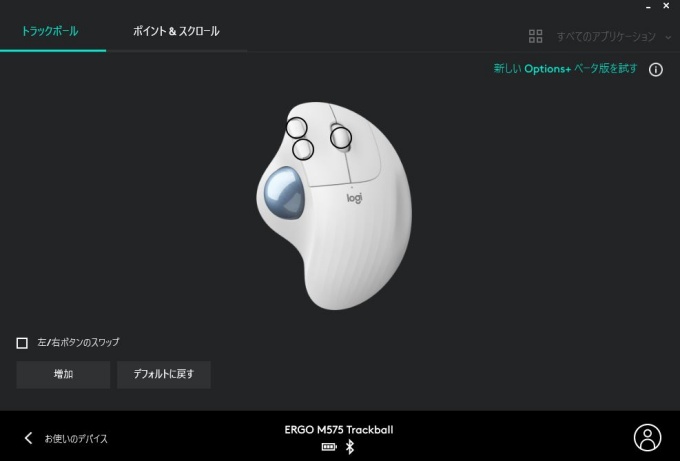
たとえば、デフォルトで「戻る」になっているボタンをあなたの好きな機能にカスタマイズすることができるんです。
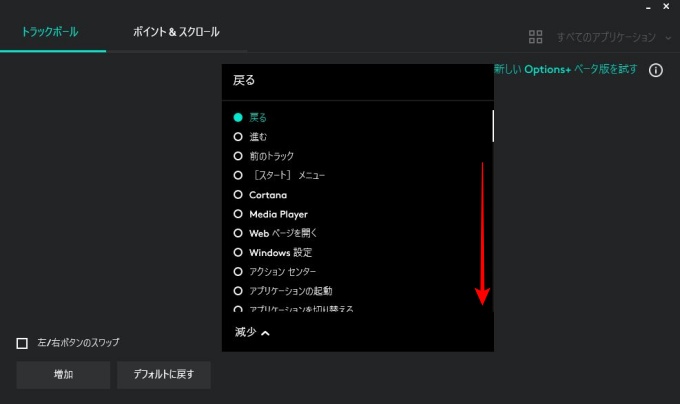
スクロールすると本当に多くの機能がありました!
私には使いこなせません(笑)
また、ポインタの速度を変更することもできます。
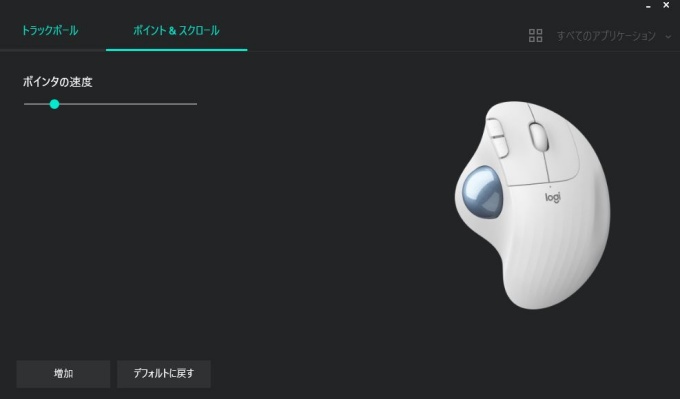
慣れないうちは、ポインタの速度を遅くしてもいいかもしれませんね。
特にこだわりがなければボタンの設定はしなくてもいいので、「Logicool Options」をダウンロードしなくても大丈夫です。
私はダウンロードしてみたものの、カスタマイズせずに届いたときのまま(デフォルトのまま)使っています^^
ロジクールマウスERGO M575OWトラックボールの掃除やお手入れ方法

ロジクールのトラックボールマウス「ERGO M575」を使っていると中にホコリが溜まってきます。
定期的に掃除をすることで快適なパソコン作業をすることができますよ。
トラックボールの外し方と、掃除やお手入れの仕方について説明しますね。
ロジクールマウスERGO M575OWトラックボールの外し方
マウスの裏側から指で押すと簡単にポコっと外れます。
もし指が入らなければ、ペンなどでもOK♪

外したトラックボールは転がるので気をつけてください!
私、思いっきり床に落としてしまって「カーン!」と大きい音がして焦りました(;・∀・)
割れてなかったので良かったですが・・・

トラックボールのサイズは34mm。
写真では濃い青に見えるかもしれませんが、実際にはもう少し薄い青です。
トラックボールは柔らかい布やティッシュなどで拭くだけでOK♪
滑りをよくするために潤滑油などは必要ありません。
▼トラックボールのみ購入することもできますよ。
好きな色に交換するのもいいですよね♪
迷う( *´艸`)
ロジクールマウスERGO M575OWの掃除やお手入れ方法

この中に、意外とホコリが溜まるんです。
特にセンサーの部分と、見落としがちなのは凸の部分。
トラックボールのコロコロがスムーズではなく、重いような感じになってくるんですよね。

ここにホコリや汚れが付いていると感度が悪くなってトラックボールを操作しにくくなるので、柔らかい布などで拭いて掃除しましょう。
ティッシュペーパーや綿棒を使ってもOKです^^
▼エアダスターを使ってホコリを吹き飛ばしてもいいですね♪
▼エアブロアー(エアブロワー)というものでも◎
スプレータイプではなく手でシュポシュポしてホコリを吹き飛ばせます。
私もこのタイプ持っていますが、これも便利ですよ^^
最後に外したトラックボールをポコっと元に戻せば完了!
たったこれだけなので、1分もかかりませんね。
トラックボールの動きが劇的になめらかになりますよ♪

真ん中のスクロール部分がラバー素材なので、もしかすると黄ばみや汚れが付きやすいかもしれません。
よく見ると隙間にホコリが付いています。
私は今のところ拭いたりホコリを吹き飛ばすくらいのお手入れしかしていません^^
まだ半年ほどしか使っていないので、使い続けていくうちにもしも黄ばみなどが出てくるようなら追記しますね♪
ロジクールマウスERGO M575OWを使った口コミレビューと感想まとめ

ロジクールのトラックボールマウス「ERGO M575OW」を実際に使ってみた口コミレビューをご紹介しました。
価格は6,000円前後でマウスにしてはちょっとお高いな~と迷いましたし、パソコンが得意ではない私に使いこなせるのかな・・・と心配したのですが、本当に買って良かったです!
親指でボールを転がす操作に慣れるまでは大変でしたが慣れると快適で、手首の疲れが気にならなくなりました。
長時間のパソコン作業で手首が痛いなと感じている方は、トラックボールマウスを使ってみてください。
普通のマウスには戻れない!と思いますよ~^^
▼ロジクールERGO M575S(ブラック)
▼ロジクールERGO M575GR(グラファイト)
▼ロジクールERGO M575OW(オフホワイト)
>>ロジクールM575SとM575GRの違いはこちらでご紹介しています


















